
XLS வடிவமைப்பு கோப்புகள் விரிதாள்கள். XLSX மற்றும் ODS உடன் சேர்ந்து, குறிப்பிட்ட வடிவமைப்பு அட்டவணை ஆவணத்தின் மிகவும் பிரபலமான பிரதிநிதிகளில் ஒன்றாக உள்ளது. எக்ஸ்எல்எஸ் வடிவமைப்பு அட்டவணைகளுடன் நீங்கள் வேலை செய்ய வேண்டிய மென்பொருளைக் கண்டுபிடிப்போம்.

கூடுதலாக, உங்கள் கணினியில் மைக்ரோசாஃப்ட் ஆஃபீஸ் தொகுப்பு இருந்தால், நீங்கள் கோப்பு வகைகளைத் திறக்க இயல்புநிலை நிரல் பட்டியலுக்கு மாற்றங்களை உள்ளிடவில்லை என்றால், விண்டோஸ் எக்ஸ்ப்ளோரரில் உள்ள பொருத்தமான ஆவணத்தில் இரட்டை சொடுக்கைச் செய்வதன் மூலம் எக்ஸ்செல்ஸை இயக்கலாம் அல்லது மற்றொரு கோப்பு மேலாளரில்.
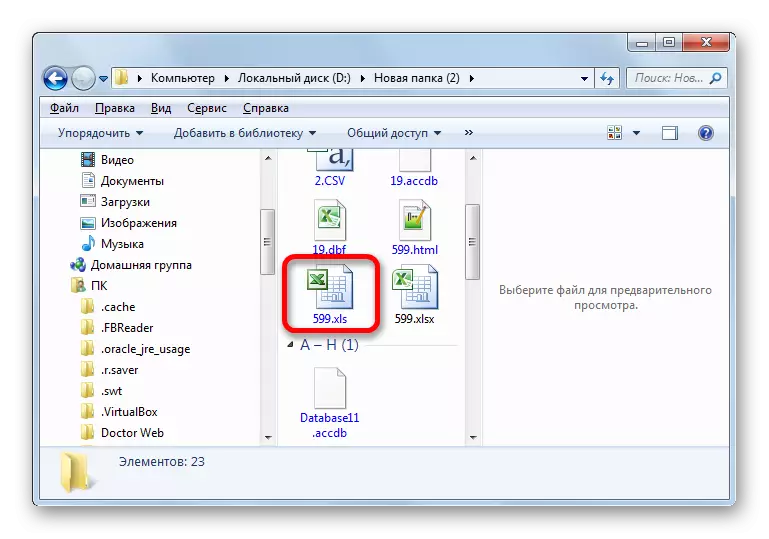
முறை 2: LibreOffice தொகுப்பு
இலவச Libreoffice Office தொகுப்பின் ஒரு பகுதியாகும் Calc பயன்பாட்டைப் பயன்படுத்தி XLS புத்தகத்தை நீங்கள் திறக்கலாம். Calc ஒரு அட்டவணை செயலி, இது எக்செல் ஒரு இலவச பொருந்தும் இது. இது XLS ஆவணங்களுடன் இணைந்து செயல்படுகிறது, இதில் பார்க்கும், எடிட்டிங் மற்றும் சேமிப்பு உட்பட, குறைந்தபட்சம் இந்த வடிவம் குறிப்பிட்ட நிரலுக்கு அடிப்படையாக இல்லை.
- நாங்கள் LibreOffice மென்பொருள் தொகுப்பை இயக்கிறோம். LibreOffice தொடக்க சாளரம் விண்ணப்பத் தேர்வுடன் இயங்குகிறது. ஆனால் நேரடியாக Calc ஐ உடனடியாகத் திறக்க உடனடியாக ஆவணத்தை எக்ஸ்எல்எஸ் தேவையில்லை. தொடக்க சாளரத்தில் இருக்கும்போது, Ctrl + O பொத்தான்களின் ஒருங்கிணைந்த பத்திரிகைகளை உருவாக்கலாம்.
இரண்டாவது விருப்பம் அதே தொடக்க சாளரத்தில் "திறந்த கோப்பு" என்ற பெயரில் கிளிக் செய்து, செங்குத்து மெனுவில் முதல் வைக்கப்படுகிறது.

மூன்றாவது விருப்பம் கிடைமட்ட பட்டியலில் "கோப்பு" நிலையை ஒரு கிளிக் வழங்குகிறது. அதற்குப் பிறகு, "திறந்த" நிலையைத் தேர்ந்தெடுக்க எங்கே கீழ்தோன்றும் பட்டியல் தோன்றும்.
- பட்டியலிடப்பட்ட விருப்பத்தேர்வுகளுடன், கோப்பு தேர்வு சாளரம் தொடங்கும். எக்செல் பயன்பாட்டைப் போலவே, எக்ஸ்எல்எஸ் புக் இருப்பிடக் கோப்பகத்திற்கு இந்த சாளரத்தில் நாங்கள் நகரும், அதன் பெயரை ஒதுக்கி, "திறந்த" என்ற பெயரில் கிளிக் செய்க.
- LibreOffice Calc இடைமுகம் மூலம் XLS புத்தகம் திறக்கப்பட்டுள்ளது.

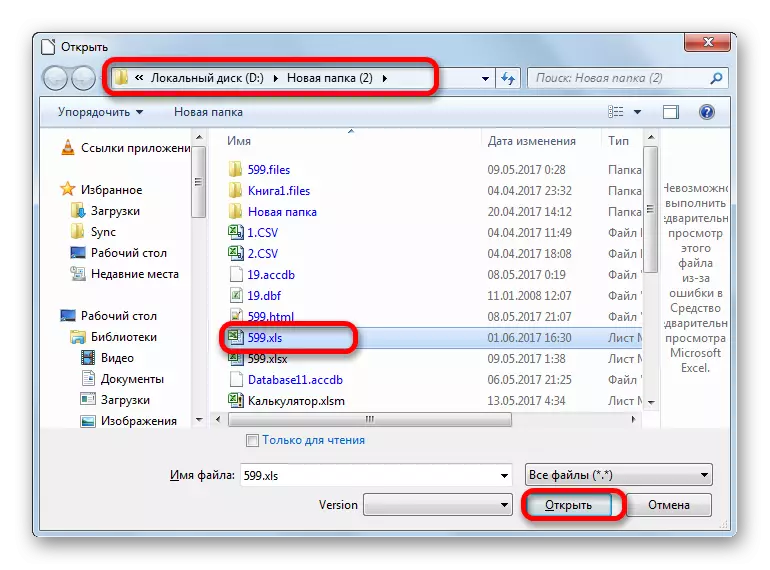
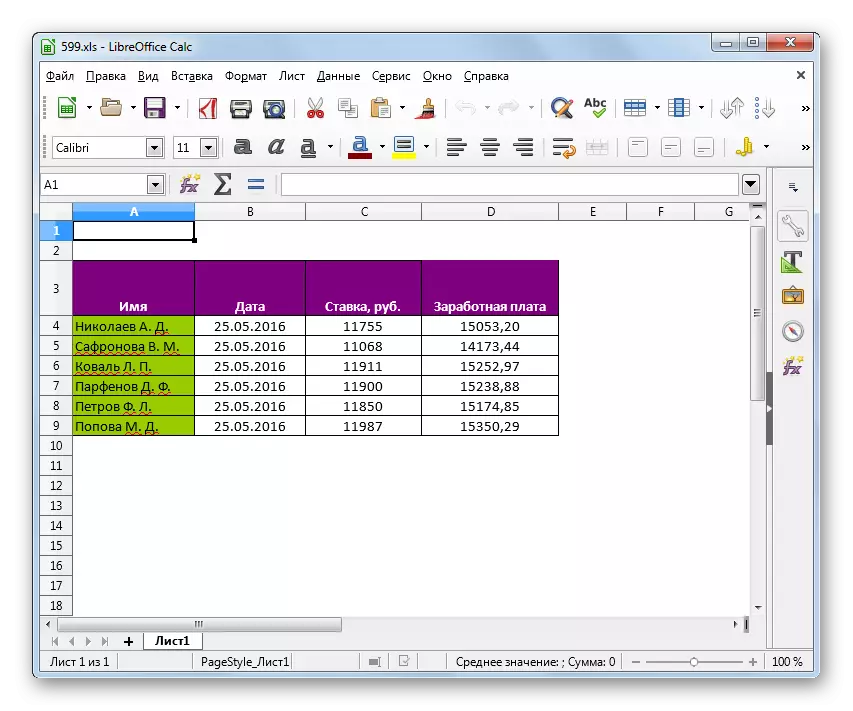
நீங்கள் Calc கணக்கீடு கணக்கில் போது நேரடியாக XLS புத்தகம் திறக்க முடியும்.
- கணக்கீடு இயங்கும் பிறகு, செங்குத்து மெனுவில் "கோப்பு" என்ற பெயரில் சொடுக்கவும். நிறுத்தப்பட்ட பட்டியலில் இருந்து, "திறந்த ..." விருப்பத்தை தேர்வு செய்யுங்கள்.
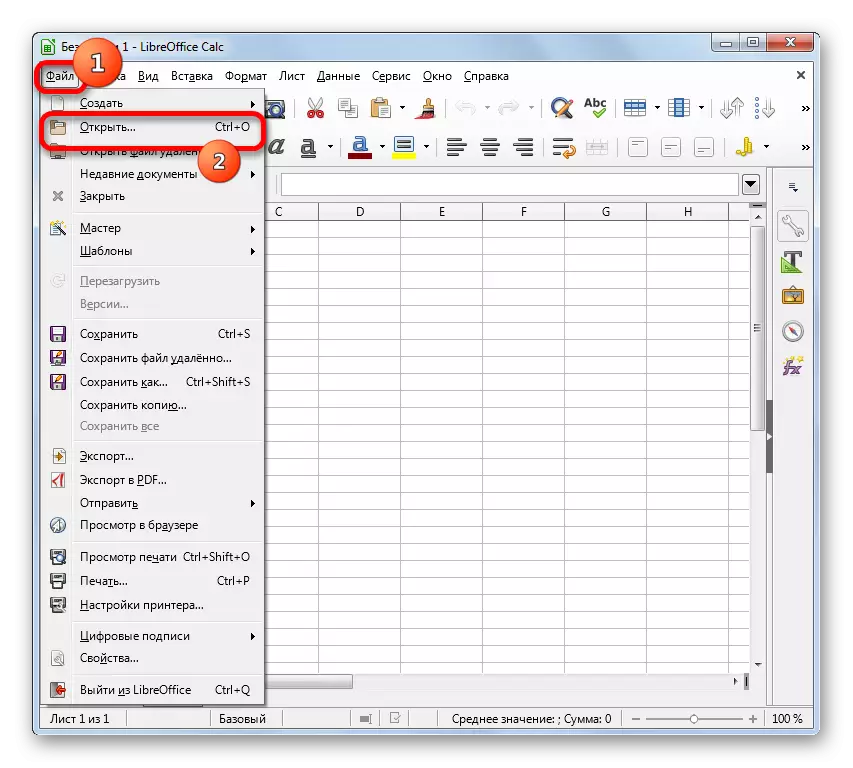
இந்த நடவடிக்கை ஒரு CTRL + O கலவையுடன் மாற்றப்படும்.
- அதற்குப் பிறகு, அதே திறந்த சாளரம் தோன்றும், மேலே ஒரு உரையாடல் இருந்தது. XL களை தொடங்குவதற்கு, நீங்கள் இதே போன்ற செயல்களை உருவாக்க வேண்டும்.

முறை 3: அப்பாச்சி OpenOffice தொகுப்பு
XLS புத்தகத்தை திறக்க அடுத்த விருப்பம் ஒரு பயன்பாடு ஆகும், இது Calc என்று அழைக்கப்படுகிறது, ஆனால் அப்பாச்சி OpenOffice அலுவலகத்தில் நுழைகிறது. இந்த திட்டம் இலவசமாகவும் இலவசமாகவும் உள்ளது. இது XLS ஆவணங்கள் (காட்சி, எடிட்டிங், சேமிப்பு) அனைத்து கையாளுதல்களையும் ஆதரிக்கிறது.
- இங்கே கோப்பின் தொடக்கப் பொறிமுறையானது முந்தைய வழிக்கு மிகவும் ஒத்திருக்கிறது. அப்பாச்சி OpenOffice தொடக்க சாளரத்தின் தொடக்கத்தைத் தொடர்ந்து, "திறந்த ..." பொத்தானை சொடுக்கவும்.
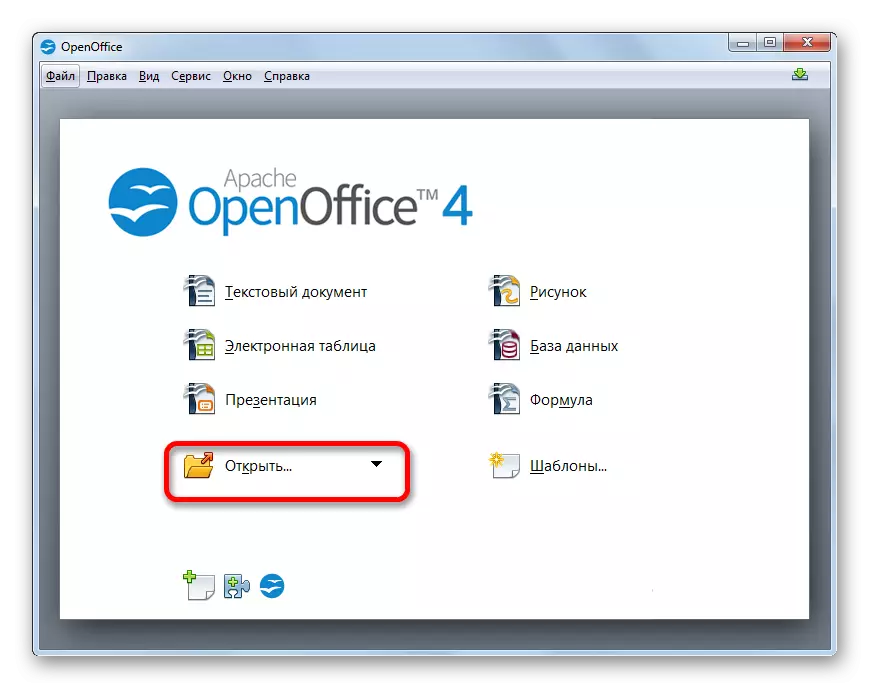
"கோப்பு" நிலையைத் தேர்ந்தெடுப்பதன் மூலம் மேல் மெனுவைப் பயன்படுத்தலாம், பின்னர் "திறந்த" என்ற பெயரில் கிளிக் செய்வதன் மூலம் திறக்கப்படும் பட்டியலில்.

இறுதியாக, விசைப்பலகை Ctrl + O இல் ஒரு கலவையை டயல் செய்ய முடியும்.
- விருப்பம் தேர்ந்தெடுக்கப்படவில்லை, தொடக்க சாளரம் தொடங்கும். இந்த சாளரத்தில், விரும்பிய XLS புத்தகம் அமைந்துள்ள அந்த கோப்புறையில் செல்லுங்கள். நீங்கள் அதன் பெயரை முன்னிலைப்படுத்த வேண்டும் மற்றும் சாளர இடைமுகத்தின் கீழ் பகுதியில் உள்ள "திறந்த" பொத்தானை கிளிக் செய்ய வேண்டும்.
- Apache OpenOffice Calc தேர்ந்தெடுக்கப்பட்ட ஆவணத்தால் தொடங்கப்படுகிறது.

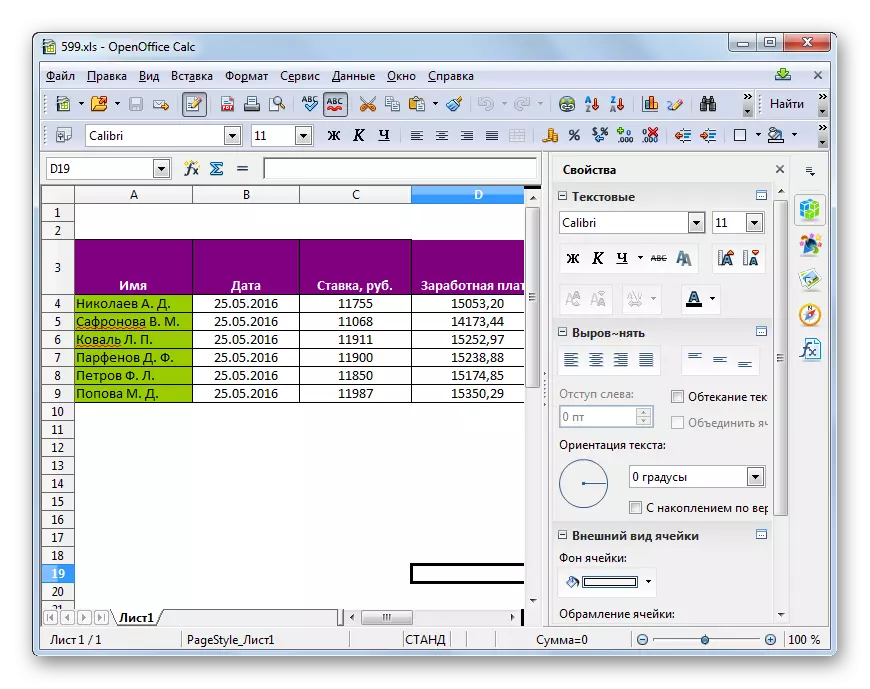
LibreOffice இன் பயன்பாட்டைப் போலவே, நீங்கள் நேரடியாக Calc பயன்பாட்டிலிருந்து நேரடியாக திறக்கலாம்.
- Calc சாளரத்தின் திறந்திருக்கும் போது, Ctrl + O பொத்தான்களின் ஒருங்கிணைந்த பத்திரிகை செய்யவும்.
மற்றொரு விருப்பம்: கிடைமட்ட மெனுவில், கோப்பு "கோப்பை" கிளிக் செய்து கீழ்தோன்றும் பட்டியலில் "திறக்க ..." என்பதைத் தேர்ந்தெடுக்கவும்.
- ஒரு கோப்பு தேர்வு சாளரம் துவங்கும், இது apache openoffice ஸ்டார்டர் சாளரத்தின் மூலம் கோப்பு தொடங்கிய போது நாம் நிகழ்த்திய அதே செயல்கள் முற்றிலும் இருக்கும்.

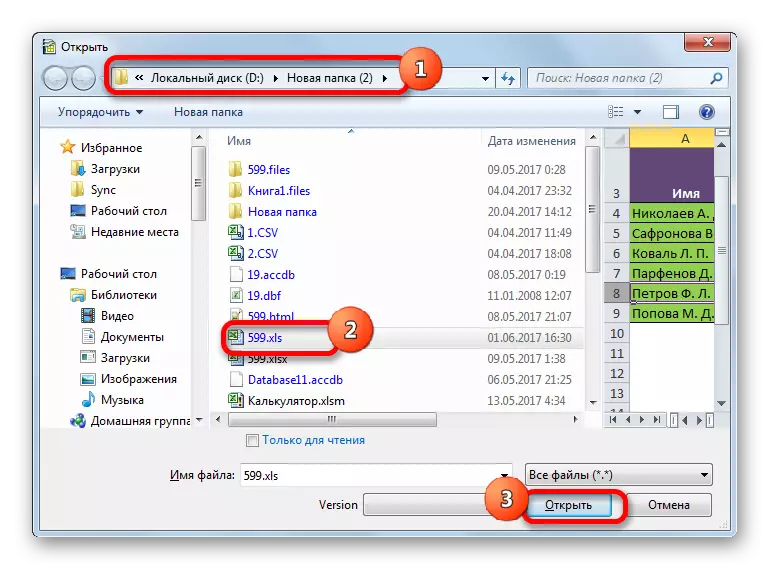
முறை 4: கோப்பு பார்வையாளர்
மேற்கூறிய விரிவாக்கத்தின் ஆதரவுடன் பல்வேறு வடிவங்களுக்கான ஆவணங்களை பார்வையிட வடிவமைக்கப்பட்ட திட்டங்களின் பன்முகத்தன்மையில் எக்ஸ்எல்எஸ் ஆவணத்தை நீங்கள் தொடங்கலாம். இந்த திட்டத்தின் சிறந்த திட்டங்களில் ஒன்று கோப்பு பார்வையாளர். இதேபோன்ற மென்பொருளைப் போலல்லாமல், கோப்பு பார்வையாளர் எக்ஸ்எல்எஸ் ஆவணங்கள் பார்க்க முடியாது, ஆனால் மாற்றங்கள் மற்றும் அவர்களை காப்பாற்ற முடியாது. உண்மைதான், இந்த திறன்களைக் கொண்டு துஷ்பிரயோகம் செய்வதற்கும், இந்த நோக்கத்திற்காக இந்த நோக்கங்களில் முழு நீள அட்டவணையும் அனுபவிக்க முடியாது. கோப்பு பார்வையாளரின் முக்கிய குறைபாடு என்பது ஒரு இலவச காலம் அறுவை சிகிச்சை 10 நாட்களுக்கு மட்டுமே வரையறுக்கப்படுகிறது, பின்னர் உரிமம் வாங்குவதற்கு அவசியம்.
கோப்பு பார்வையாளரை பதிவேற்றவும்.
- எக்ஸ்எல்எஸ் நீட்டிப்பு கோப்பு வைக்கப்படும் அடைவுக்கு விண்டோஸ் எக்ஸ்ப்ளோரர் அல்லது வேறு கோப்பு மேலாளரைப் பயன்படுத்தி கோப்பு பார்வையாளரைப் பயன்படுத்துகிறோம். நாம் இந்த பொருளை குறிக்கிறோம், இடது சுட்டி பொத்தானை வைத்திருப்பதன் மூலம், கோப்பு பார்வையாளர் சாளரத்தில் அதை இழுக்கவும்.
- கோப்பு பார்வையாளரில் பார்க்கும் ஆவணம் உடனடியாக கிடைக்கும்.
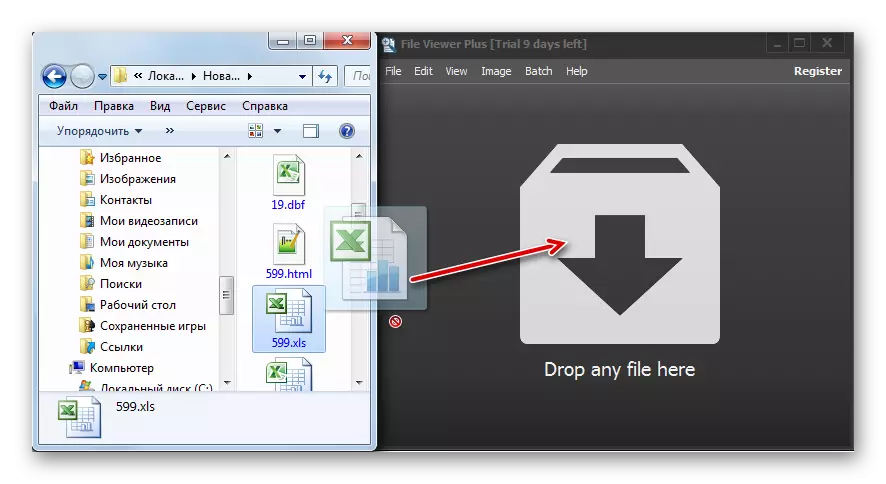
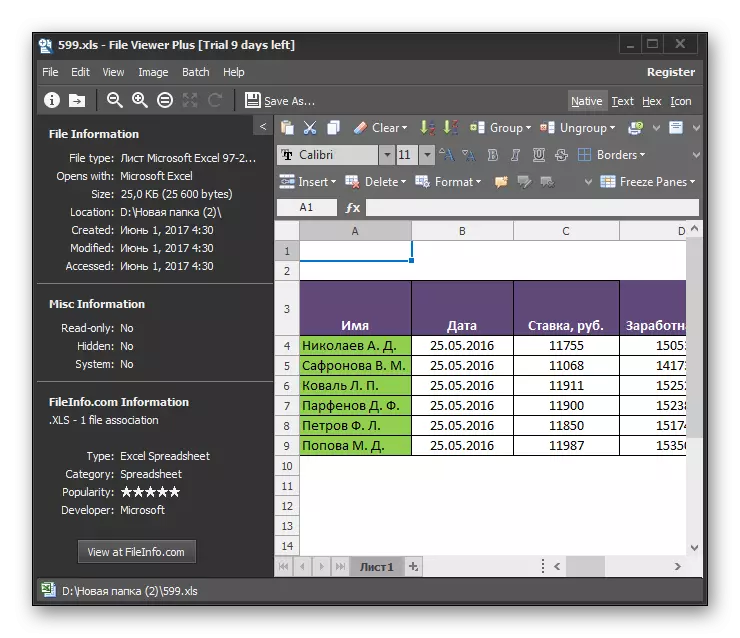
கோப்பு மற்றும் தொடக்க சாளரத்தின் மூலம் இயக்க முடியும்.
- கோப்பு பார்வையாளரை இயக்குவதன் மூலம், Ctrl + O பொத்தான்களின் கலவையை சொடுக்கவும்.
கோப்பு மேல் கிடைமட்ட மெனு உருப்படி மாற்றத்தை முன்னெடுக்க. அடுத்து, பட்டியலில் "திறந்த ..." என்பதைத் தேர்ந்தெடுக்கவும்.
- இந்த இரண்டு விருப்பங்களை நீங்கள் தேர்ந்தெடுத்தால், நிலையான கோப்பு திறந்த சாளரம் தொடங்கும். முந்தைய பயன்பாடுகளில் அதன் பயன்பாட்டைப் போலவே, எக்ஸ்எல்எஸ் நீட்டிப்புடன் ஆவணம் அமைந்துள்ள அடைவுக்கு செல்ல வேண்டும், இது கண்டுபிடிக்கப்பட வேண்டும். நீங்கள் அதன் பெயரை முன்னிலைப்படுத்த வேண்டும் மற்றும் "திறந்த" பொத்தானை சொடுக்க வேண்டும். அதற்குப் பிறகு, கோப்பு பார்வையாளர் இடைமுகத்தின் மூலம் பார்க்கும் புத்தகம் கிடைக்கும்.

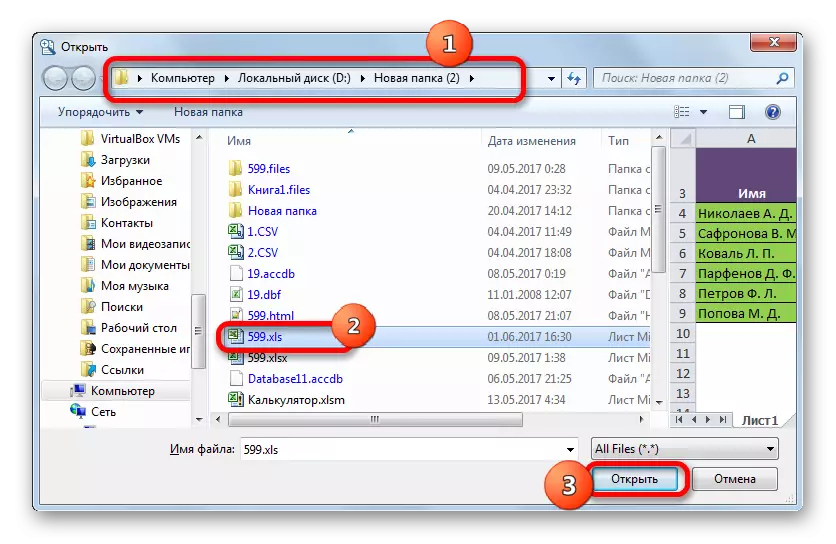
நீங்கள் பார்க்க முடியும் என, XL களின் விரிவாக்கத்துடன் ஆவணங்களைத் திறக்கவும், பல்வேறு அலுவலக தொகுப்புகளின் ஒரு பகுதியாக இருக்கும் அட்டவணையின் பலவற்றைப் பயன்படுத்தி அவற்றில் மாற்றப்படலாம். கூடுதலாக, சிறப்பு பார்வையாளர்களின் பயன்பாடுகளைப் பயன்படுத்தி புத்தகத்தின் உள்ளடக்கங்களை நீங்கள் காணலாம்.
